So synchronisieren Sie CalDAV und CardDAV mit Android

Erfahren Sie in diesem Leitfaden, wie Sie CalDAV und CardDAV mit Android synchronisieren können, um Ihre Kalender- und Kontaktdaten effizient zu verwalten.
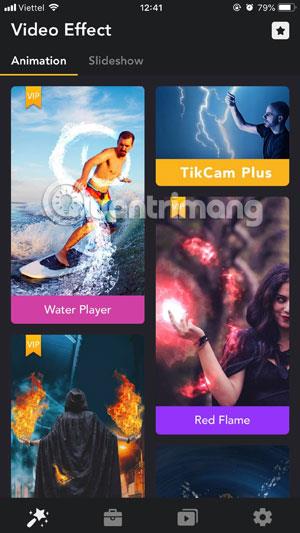
TikCam ist ein multifunktionaler Videoersteller und -editor für Android , mit dem Sie Tik Tok-Videos mit Effekten erstellen können, die Sie häufig in Blockbuster-Filmen sehen. Verwandeln Sie gewöhnliche Videos in einzigartige Clips und teilen Sie sie mit Benutzern.
Insbesondere bietet TikCam den Benutzern interessante Dinge wie Feuereffekte, Donner, Explosionen, Regen und sogar die Verwendung von Spark Circles und Magic Circles wie in Doctor Strange. Zusätzlich zu diesen Effekten können Sie Videofilter bearbeiten, Leinwand zuschneiden, drehen und anpassen, Lautstärke usw., genau wie bei anderen Videobearbeitungsprogrammen, die Sie häufig verwenden.
Wenn Sie mit TikCam Ihre eigenen einzigartigen Videos erstellen möchten, lesen Sie bitte die folgenden Anweisungen, um Effektvideos auf TikCam zu erstellen und mit Ihren Freunden zu teilen.
Anleitung zum Erstellen von Effektvideos mit TikCam
HINWEIS: Diese App wurde jetzt aus dem App Store entfernt. Wenn Sie eine App finden, die TikCam LuckyTemplates ähnelt, werden wir sie für Sie aktualisieren.
Schritt 1: Klicken Sie zunächst in der Hauptoberfläche auf „Animation“ , um Effekte auszuwählen. Darüber hinaus haben Sie auch die Option „Diashow“ , um Ihr Fotovideo zu erstellen.


Schritt 2: Nachdem Sie den Effekt ausgewählt haben, klicken Sie auf „Jetzt testen“ , um den Effekt herunterzuladen und Ihr Video zu erstellen. Denken Sie daran, TikCam den Zugriff auf Ihr Mikrofon und Ihre Kamera zu erlauben.

Warten Sie als Nächstes, bis der Effekt heruntergeladen ist.

Platzieren Sie dann Ihre Hand in der richtigen Position, die TikCam Ihnen vorgibt. Je nach Effekt führt Sie TikCam durch die richtige Bewegung Ihrer Hand. Klicken Sie anschließend auf das Kamerasymbol unten. Die Benutzeroberfläche wechselt zur Benutzeroberfläche zum Starten der Videoaufzeichnung.
Und anstelle der Videoaufzeichnungstaste wird es eine neue Schaltfläche geben, die Ihnen anzeigt, wie lange der Effekt anhält. Wenn Sie mit der Aufnahme fertig sind, können Sie auf das V-Check-Symbol unten klicken, um das Video zu speichern. Neben der V-Check-Schaltfläche befindet sich die Schaltfläche, mit der Sie zum Anfang zurückkehren können.

Sie werden dann zur Vorschau-Oberfläche weitergeleitet, wo Ihnen Videobearbeitungswerkzeuge zur Verfügung stehen, wie zum Beispiel:
Abhängig von Ihren Videobearbeitungsanforderungen können Sie die verfügbaren Tools zum Bearbeiten Ihres Videos auswählen. Wenn Sie nicht zufrieden sind, können Sie das Video erneut aufnehmen. Im Abschnitt zur Videofilterauswahl stehen Ihnen 2 oder 3 kostenlose Filter zur Verfügung. Andernfalls müssen Sie auf das VIP-Paket upgraden, um die restlichen Effekte und Tools nutzen zu können.


Genau wie bei TikTok benötigen Sie nur ein paar einfache Schritte, um ein Video mit vollständiger Wirkung zu erstellen und es Ihren Freunden zu zeigen. Der Ratschlag lautet: Lassen Sie jemanden ein Video für Sie aufzeichnen, damit Sie die Hände frei haben, oder platzieren Sie Ihr Telefon an einer bequemen Position und nehmen Sie es auf. Dann werden Ihre Aktionen auffälliger sein, als wenn Sie das Telefon halten und aufzeichnen. .
Es gibt viele Effekte in der Anwendung, die Sie nutzen können, Sie müssen jedoch auf ein anderes Premium-Paket upgraden. Die Registrierungszeit für das VIP-Paket von TikCam beträgt 119.000 VND pro Woche, 229.000 VND für einen Monat und 699.000 VND für 12 Monate. Sie können das VIP-Paket von TikCam jedoch drei Tage lang testen, bevor Sie sich für ein Abonnement der von TikCam angebotenen Pakete entscheiden.
Sie können Ihr Abonnement jederzeit während des kostenlosen Testzeitraums kündigen, aber Sie können ein bestehendes Abonnement nicht kündigen, während es aktiv ist. Ihr Abonnement verlängert sich automatisch, es sei denn, die automatische Verlängerung wird mindestens 24 Stunden vor Ablauf des aktuellen Abonnements deaktiviert.
Mehr sehen:
Erfahren Sie in diesem Leitfaden, wie Sie CalDAV und CardDAV mit Android synchronisieren können, um Ihre Kalender- und Kontaktdaten effizient zu verwalten.
Kurzanleitung zur Deinstallation des Magisk-Moduls ohne Verwendung von Magisk Manager, auch bekannt als Deinstallation des Magisk-Moduls mithilfe von TWRP Recovery oder offline.
Erfahren Sie, wie Sie Kali Linux NetHunter auf Ihrem Android-Telefon installieren, mit detaillierten Schritten und nützlichen Tipps für Penetrationstests.
So deaktivieren Sie die Anzeige des eingegebenen Passworts auf Android und schützen Sie Ihre Daten effektiv.
Entdecken Sie, wie Sie die Tastenbelegung verwenden, um jedes Android-Spiel mit einem Gamepad zu spielen. Diese Anleitung bietet viele Tipps und Tricks für ein besseres Gaming-Erlebnis.
Entdecken Sie, wie Sie mit der Gboard-Tastatur auf Android einfach und schnell Sprache in Text umwandeln können. Nutzen Sie die Spracheingabe für mehr Produktivität.
Erfahren Sie, wie Sie den Vibrationseffekt beim Drücken von Tasten auf Android deaktivieren können, um eine leisere und angenehmere Eingabeerfahrung zu genießen.
Entdecken Sie die besten Panorama-Fotoanwendungen für Android. Diese Apps erleichtern die Panoramafotografie und bieten zahlreiche Funktionen, um beeindruckende Fotos aufzunehmen.
Aktivieren Sie die Leseliste in Google Chrome auf Ihrem Android-Gerät mit einfachen Schritten für einen besseren Überblick über Ihre Leseinhalte.
Entdecken Sie die besten Android-Notiz-Apps mit Startbildschirm-Widgets, um schnell und effektiv Notizen zu machen.








